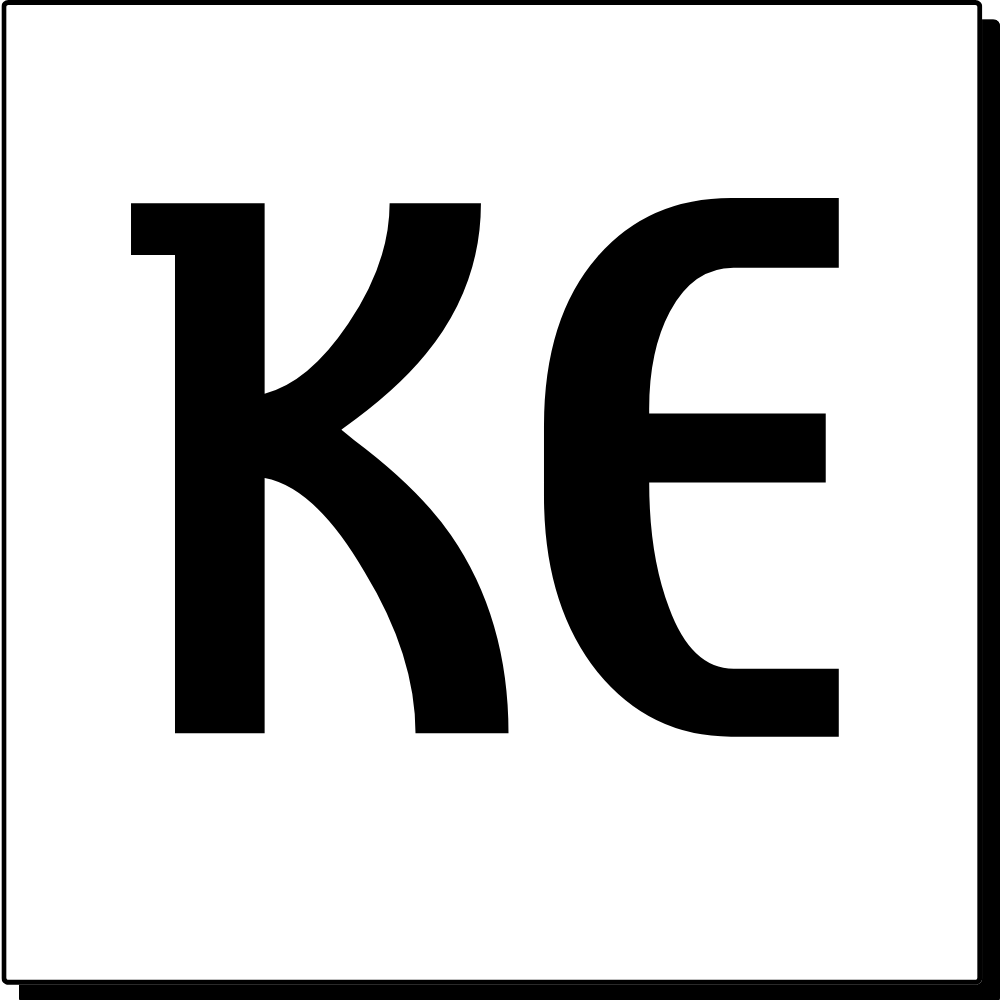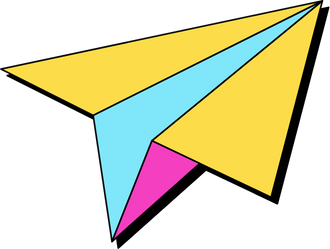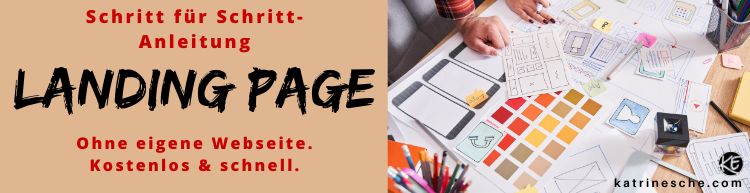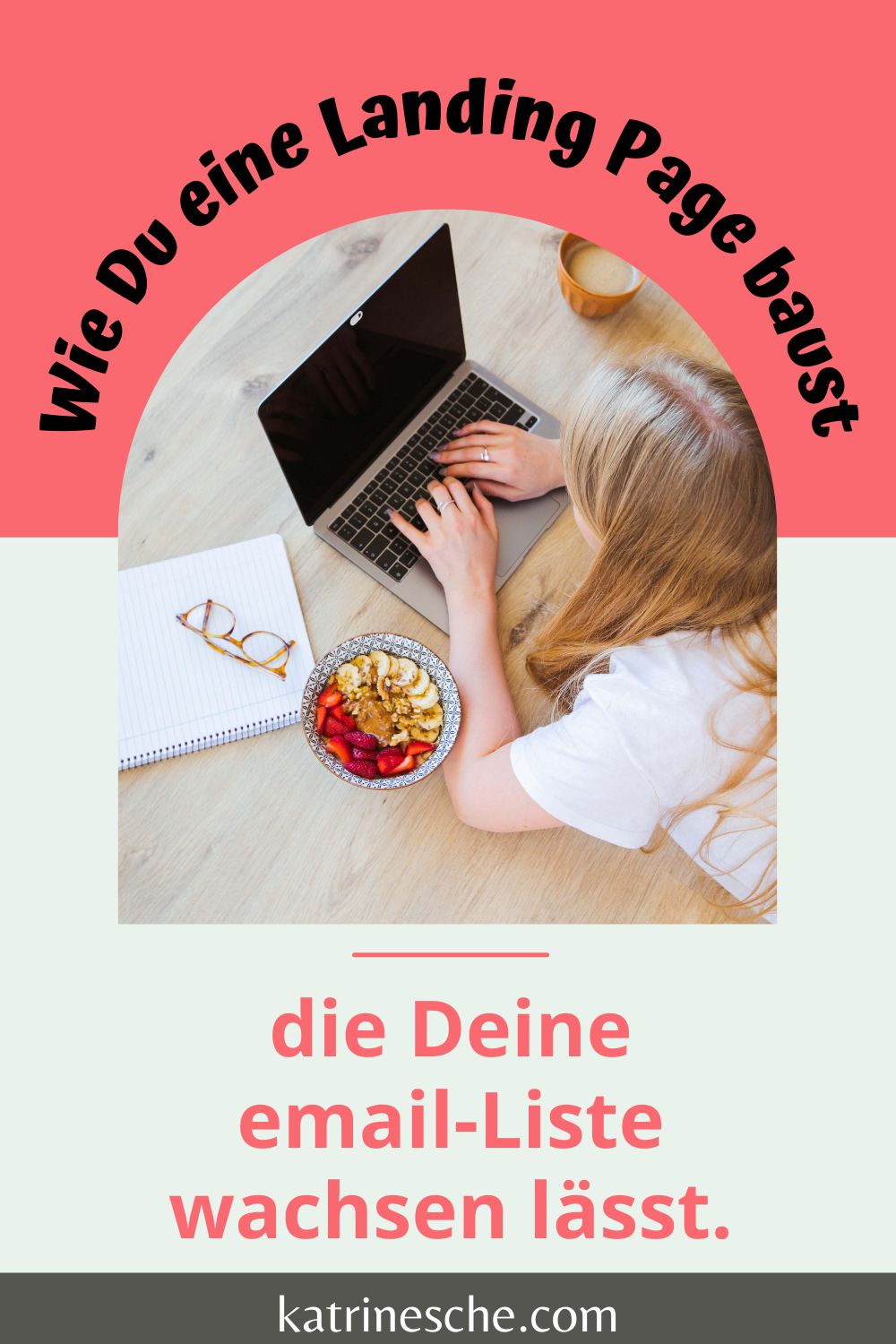Enter your text here...
Wie Du eine Landing Page erstellst, die Deine email-Liste wachsen lässt.
Wenn Du ein langfristig stabiles Online-Geschäft aufbauen willst, reicht es nicht aus, nur einmal in Kontakt mit Deinen Käufern zu kommen.
Du musst präsent sein und Deinen Leuten etwas bieten, was sie woanders nicht bekommen.
Du musst einen bleibenden Eindruck hinterlassen.
Nichts bietet sich dafür besser an, als ein email-Newsletter.
Der Newsletter gibt Dir die Möglichkeit, Dich mit Deinen Abonnenten zu verbinden, personalisierte, unterhaltsame und interessante Inhalte zu teilen. Oder auch mal etwas Persönliches.
Persönlichkeit erzeugt Vertrauen.
Und Menschen, die Dir vertrauen, werden leichter zu Kunden.
Und sie vergessen Dich nicht, wenn Du immer mal wieder in Ihrem Postfach aufploppst (z.B. kurz vor Weihnachten, wenn alle auf Geschenke-Jagd sind).
Newsletter versenden ist Umsatz auf Knopfdruck.
Wenn Du noch keine email-Adressen Deiner Kunden sammelst, ist es höchste Zeit, damit anzufangen.
Um eine email-Liste anzulegen, brauchst Du eine Newsletter-Landing-Page, auf der sich Deine Abonnenten eintragen können.
Ich zeige Dir hier, wie Du die erstellen kannst, und zwar:
- schnell: fertig in 10 Minuten
- einfach: keine Programmier- oder HTML- Kenntnisse nötig!
- ohne eigene Webseite, ohne extra Landing-Page-Builder
- datenschutzkonform und das Beste zum Schluss:
- es ist komplett kostenlos
Klingt gut? Dann lies weiter
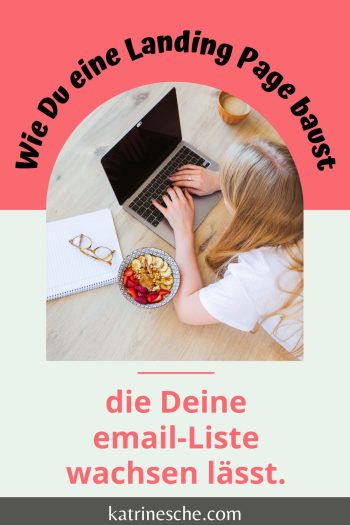
Was soll auf die Newsletter-Landing-Page?
Eine Newsletter-Landing-Page sollte einige wichtige Elemente enthalten:
- eine Überschrift, die die Aufmerksamkeit Deiner Leser weckt
- eine kurze Beschreibung, die erklärt, WARUM sich Dein Interessent einschreiben soll (was hat er davon?)
- ein Bild, dass einen bleibenden Eindruck hinterlässt
- ein “Call-to-Action”-Button, der Deine Leser dazu bringt, zu handeln
Ich zeige Dir jetzt, wie Du eine Landing-Page in ConvertKit erstellst, mit der Du email-Adressen für Deinen Newsletter sammelst.
Den Newsletter versendest Du dann ebenfalls von dort aus.
Auch dafür fallen keine Kosten an (bis 1000 Subscriber).
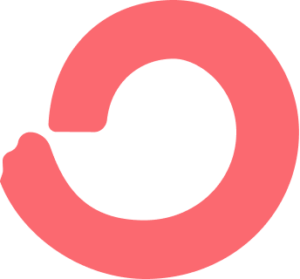
Zuerst klicke auf den Button, so gelangst Du zur kostenfreien Version:
Melde Dich mit Deiner email-Adresse und einem Passwort unter “create account” an und klicke dann auf den Link in der Bestätigungsmail, die Du dafür bekommst.
Jetzt wirst Du nach ein paar wenigen Angaben gefragt:
https://katrinesche.com/wp-content/uploads/2022/01/Convertkit1.mp4
Klick danach oben rechts auf den kleinen Pfeil und wähle “settings” (Einstellungen).
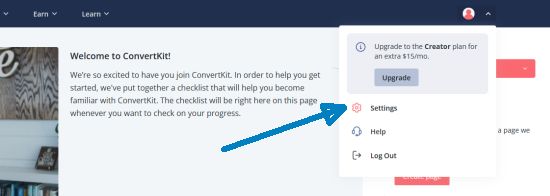
Login-Details:
hier gibst Du Deinen Namen an und lädst ein Profilbild hoch.
email:
Du kannst Du die Wochentage festlegen, an denen Dein Newsletter versendet werden soll.
Diese Einstellungen kannst Du später für jeden einzelnen Newsletter separat festlegen, Du musst jetzt also nichts ändern.
Zeitzone bearbeiten (wichtig für das automatische Versenden zu einem bestimmten Zeitpunkt).
Unter mailing adress gibst Du Deine Adresse ein.
Speichern. Fertig.
https://katrinesche.com/wp-content/uploads/2022/01/convertkit3.mp4
Das war doch schonmal einfach.
Nun brauchst Du ein kleines Formular, in das Deine Käufer und Interessenten Ihre Daten eintragen können.
Und dieses ist auf Deiner Landing Page eingebettet.
Erstelle Deine Landing Page.
Wenn Du ConvertKit* nutzt, brauchst Du keine weiter Landing-Page-Software, kein eigenes Webhosting oder sonstiges.
Du musst nichts programmieren, Du musst niemanden dafür bezahlen, dass er Dir einen email-Service einrichtet.
Alles inclusive im “free plan”.
Du bekommst Du über 50 Landing-Page-Templates, die Du anpassen kannst und Du kannst so viele Landing-Pages erstellen wie Du möchtest.
Und so einfach geht´s:
Klick oben links auf “Grow”
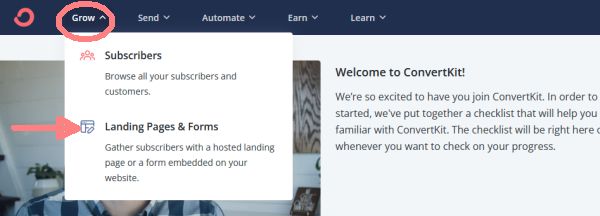
dann auf “Landing Pages and Forms” >create a landing page
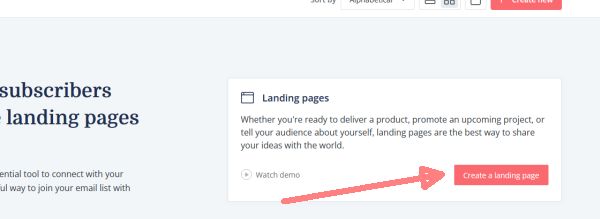
Jetzt werden Dir die Vorlagen (Templates) angezeigt, die Du nutzen kannst.
Such Dir aus, was Deinen Vorstellungen am Ehesten entspricht. Du kannst im Folgenden Bilder, Texte, Farben….an Deine Marke anpassen.
Schau Dir mein kleines Video an. So unglaublich einfach ist das.
1. Formular benennen
2. Foto bearbeiten
Du hast die Wahl: eigene Fotos hochladen, Fotos aud der UNSPLASH-Bibliothek verwenden oder Bilder aus Deinem Instagram-Account.
3, Überschrift und Text bearbeiten
In der Beschreibung erklärst Du, was der Subscriber bekommt, wenn er Deinen Newsletter abonniert. Du kannst auch weitere Infos geben z.B. wie oft der NL versendet wird.
4. Subscriber-Infos
Voreingestellt ist das email-Feld. Du kannst als weiteres Feld, den Vorname zufügen.
Klick dazu auf das kleine PLUS. Und mach ein Häkchen bei “Required”.
5. Button anpassen
Füge einen passenden Text zum Button zu. Wenn Du möchtest, ändere die Farbe.
Auffällige Farben bringen mehr Klicks 😉
https://katrinesche.com/wp-content/uploads/2022/01/convertkit5.mp4
Design ist fertig. Jetzt nimmst Du noch die Einstellungen vor.
Geh zu >Settings > General und gib eine Erfolgsnachricht ein, die nach Eingabe der Daten angezeigt wird (success message). Erkläre unbedingt, wie es nun weiter geht (geh zum Posteingang, öffne meine mail, schau auch im SPAM nach…. ).
Zur Erklärung:
Wenn der Subscriber seinen Name und email-Adresse eingegeben hat, bekommt er eine Bestätigungs-email.
Diese passt Du nun an:
Settings > Incentive
Sobald der Subscriber auf den Button darin klickt, wird der Coupon-Code für Deinen Shop automatisch zu seinem ETSY-Account zugefügt.
Schreib das am Besten in Deine Bestätigungsmail. damit das für den Subscriber glasklar ist.
Beschrifte den Button dementsprechend. Speichern nicht vergessen.
Damit Dein neuer Subscriber seinen Coupon-Code auch bekommt, gibst Du nun nur noch in das URL-Feld den Link zu Deinem ETSY-Coupon ein.
Mit Klick auf “PUBLISH” bekommst Du den Link zu Deiner fertigen Landing-Page.
Probiere direkt mal aus, ob alles funktioniert.
https://katrinesche.com/wp-content/uploads/2022/01/convertkit6.mp4
Geschafft!
Das mail-Adressen sammeln läuft nun komplett automatisch ab.
In ConvertKit* unter >SEND >Broadcasts kannst Du jetzt unkompliziert Deinen Subscribern Deinen Newsletter zukommen lassen.
Dieser Artikel kann Partnerlinks (Affiliate) enthalten. Diese sind mit einem Sternchen * gekennzeichnet. Mehr zum Thema Partnerlinks findest Du >HIER
Wie Du eine Landing Page erstellst, die Deine email-Liste wachsen lässt.
Wenn Du ein langfristig stabiles Online-Geschäft aufbauen willst, reicht es nicht aus, nur einmal in Kontakt mit Deinen Käufern zu kommen.
Du musst präsent sein und Deinen Leuten etwas bieten, was sie woanders nicht bekommen.
Du musst einen bleibenden Eindruck hinterlassen.
Nichts eignet sich besser dazu, als ein Email-Newsletter. So ein Newsletter gibt Dir die Möglichkeit, Dich mit Deinen Abonnenten zu verbinden und personalisierte, unterhaltsame und interessante Inhalte zu teilen.
Oder auch mal etwas Persönliches.
Denn: Persönlichkeit erzeugt Vertrauen.
Menschen, die Dir vertrauen, werden leichter zu Kunden.Und sie vergessen Dich nicht, wenn Du regelmäßig in ihrem Postfach aufploppst (z.B. kurz vor Weihnachten, wenn alle auf Geschenke-Jagd sind).
Newsletter versenden ist Umsatz auf Knopfdruck.
Wenn Du noch keine Email-Adressen Deiner Kunden sammelst, ist es höchste Zeit, damit anzufangen.
Um eine Email-Liste anzulegen, brauchst Du eine Newsletter-Landing-Page, auf der sich Deine Abonnenten eintragen können.
Ich zeige Dir hier, wie Du die erstellen kannst, und zwar:
- schnell: fertig in 10 Minuten
- einfach: keine Programmier- oder HTML- Kenntnisse nötig!
- ohne eigene Webseite, ohne extra Landing-Page-Builder
- datenschutzkonform und das Beste zum Schluss:
- es ist komplett kostenlos
Klingt gut? Dann lies hier weiter.